radio OPEL INSIGNIA 2014.5 Handbok för infotainmentsystem
[x] Cancel search | Manufacturer: OPEL, Model Year: 2014.5, Model line: INSIGNIA, Model: OPEL INSIGNIA 2014.5Pages: 139, PDF Size: 2.6 MB
Page 5 of 139
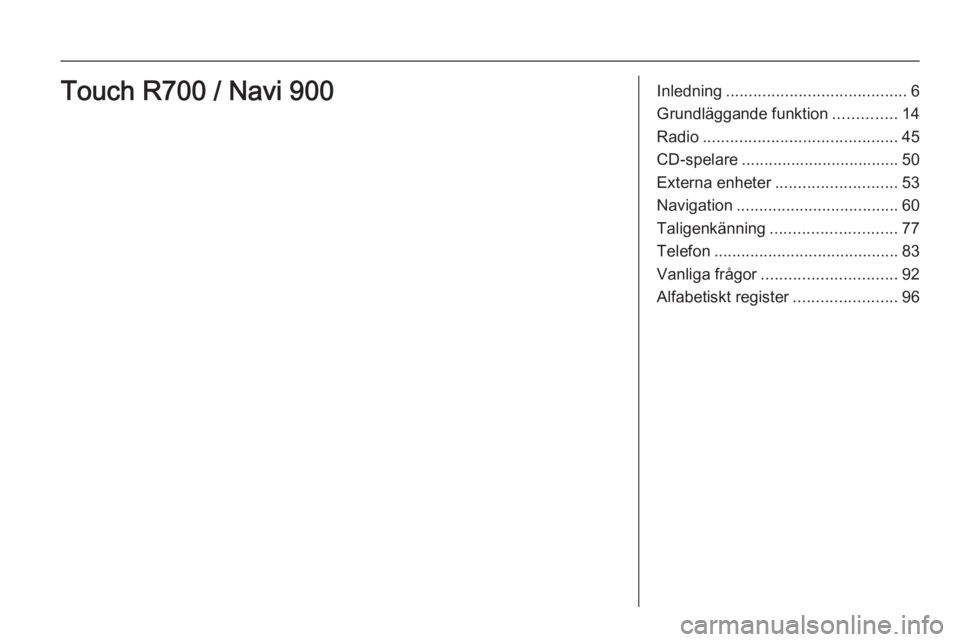
Inledning........................................ 6
Grundläggande funktion ..............14
Radio ........................................... 45
CD-spelare ................................... 50
Externa enheter ........................... 53
Navigation .................................... 60
Taligenkänning ............................ 77
Telefon ......................................... 83
Vanliga frågor .............................. 92
Alfabetiskt register .......................96Touch R700 / Navi 900
Page 6 of 139
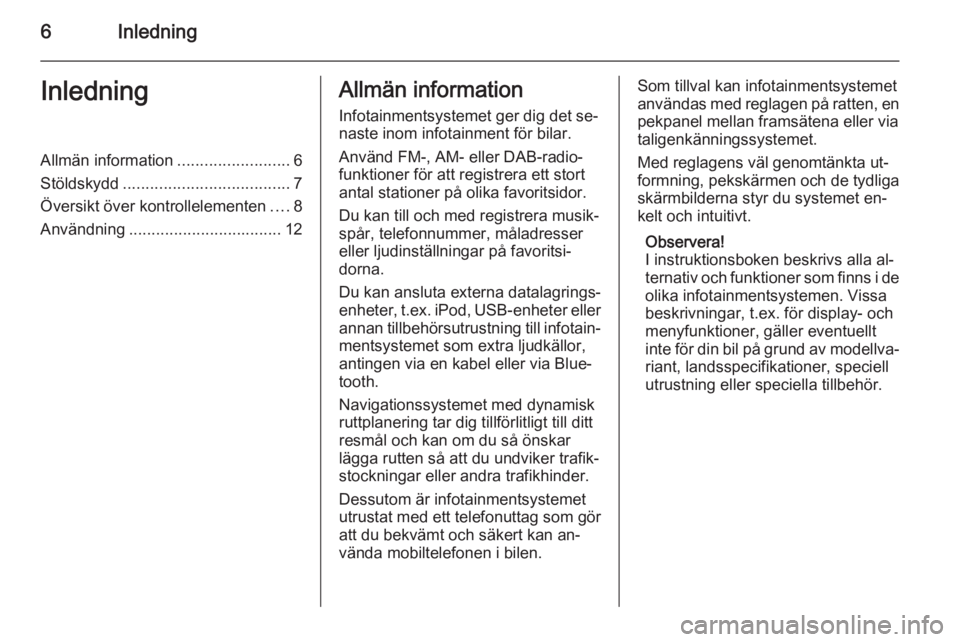
6InledningInledningAllmän information.........................6
Stöldskydd ..................................... 7
Översikt över kontrollelementen ....8
Användning .................................. 12Allmän information
Infotainmentsystemet ger dig det se‐
naste inom infotainment för bilar.
Använd FM-, AM- eller DAB-radio‐
funktioner för att registrera ett stort
antal stationer på olika favoritsidor.
Du kan till och med registrera musik‐
spår, telefonnummer, måladresser
eller ljudinställningar på favoritsi‐
dorna.
Du kan ansluta externa datalagrings‐
enheter, t.ex. iPod, USB-enheter eller
annan tillbehörsutrustning till infotain‐ mentsystemet som extra ljudkällor,
antingen via en kabel eller via Blue‐
tooth.
Navigationssystemet med dynamisk
ruttplanering tar dig tillförlitligt till ditt
resmål och kan om du så önskar
lägga rutten så att du undviker trafik‐
stockningar eller andra trafikhinder.
Dessutom är infotainmentsystemet
utrustat med ett telefonuttag som gör att du bekvämt och säkert kan an‐
vända mobiltelefonen i bilen.Som tillval kan infotainmentsystemet
användas med reglagen på ratten, en
pekpanel mellan framsätena eller via
taligenkänningssystemet.
Med reglagens väl genomtänkta ut‐
formning, pekskärmen och de tydliga
skärmbilderna styr du systemet en‐
kelt och intuitivt.
Observera!
I instruktionsboken beskrivs alla al‐
ternativ och funktioner som finns i de
olika infotainmentsystemen. Vissa
beskrivningar, t.ex. för display- och
menyfunktioner, gäller eventuellt
inte för din bil på grund av modellva‐ riant, landsspecifikationer, speciell
utrustning eller speciella tillbehör.
Page 7 of 139
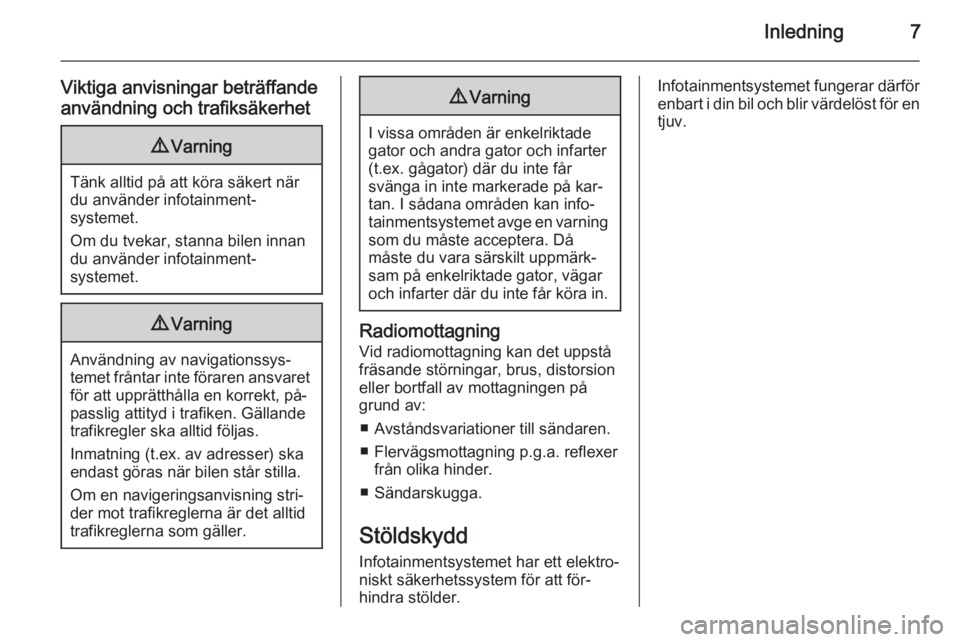
Inledning7
Viktiga anvisningar beträffande
användning och trafiksäkerhet9 Varning
Tänk alltid på att köra säkert när
du använder infotainment‐
systemet.
Om du tvekar, stanna bilen innan
du använder infotainment‐
systemet.
9 Varning
Användning av navigationssys‐
temet fråntar inte föraren ansvaret för att upprätthålla en korrekt, på‐
passlig attityd i trafiken. Gällande
trafikregler ska alltid följas.
Inmatning (t.ex. av adresser) ska endast göras när bilen står stilla.
Om en navigeringsanvisning stri‐
der mot trafikreglerna är det alltid
trafikreglerna som gäller.
9 Varning
I vissa områden är enkelriktade
gator och andra gator och infarter
(t.ex. gågator) där du inte får
svänga in inte markerade på kar‐
tan. I sådana områden kan info‐
tainmentsystemet avge en varning som du måste acceptera. Då
måste du vara särskilt uppmärk‐
sam på enkelriktade gator, vägar
och infarter där du inte får köra in.
Radiomottagning
Vid radiomottagning kan det uppstå
fräsande störningar, brus, distorsion
eller bortfall av mottagningen på
grund av:
■ Avståndsvariationer till sändaren.
■ Flervägsmottagning p.g.a. reflexer från olika hinder.
■ Sändarskugga.
Stöldskydd
Infotainmentsystemet har ett elektro‐ niskt säkerhetssystem för att för‐
hindra stölder.
Infotainmentsystemet fungerar därför enbart i din bil och blir värdelöst för en
tjuv.
Page 9 of 139
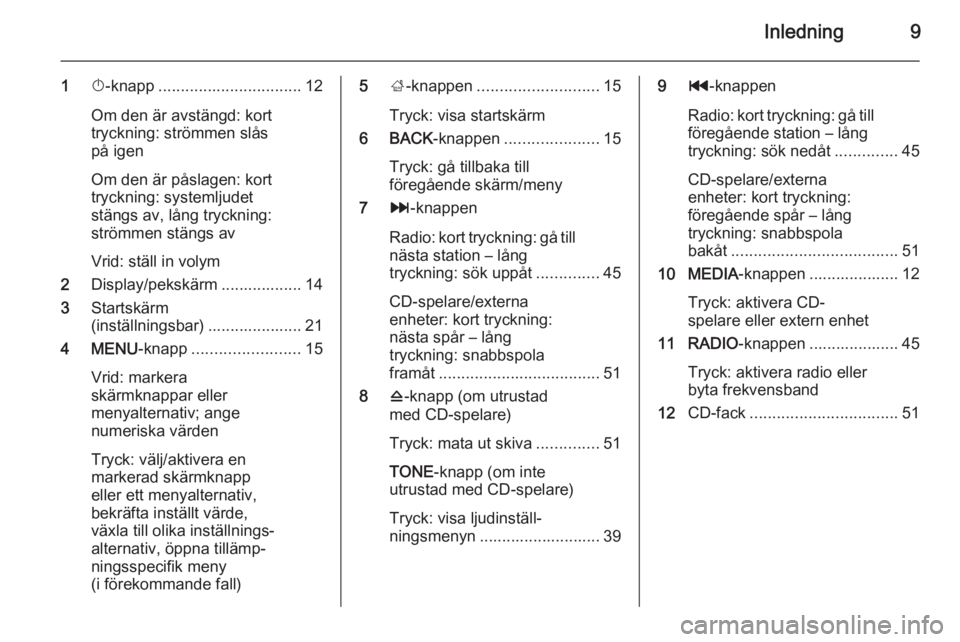
Inledning9
1X-knapp ................................ 12
Om den är avstängd: kort
tryckning: strömmen slås
på igen
Om den är påslagen: kort
tryckning: systemljudet
stängs av, lång tryckning:
strömmen stängs av
Vrid: ställ in volym
2 Display/pekskärm .................. 14
3 Startskärm
(inställningsbar) ..................... 21
4 MENU -knapp........................ 15
Vrid: markera
skärmknappar eller
menyalternativ; ange
numeriska värden
Tryck: välj/aktivera en
markerad skärmknapp
eller ett menyalternativ,
bekräfta inställt värde,
växla till olika inställnings‐
alternativ, öppna tillämp‐
ningsspecifik meny
(i förekommande fall)5 ;-knappen ........................... 15
Tryck: visa startskärm
6 BACK -knappen..................... 15
Tryck: gå tillbaka till
föregående skärm/meny
7 v-knappen
Radio: kort tryckning: gå till nästa station – lång
tryckning: sök uppåt ..............45
CD-spelare/externa
enheter: kort tryckning:
nästa spår – lång
tryckning: snabbspola
framåt .................................... 51
8 d-knapp (om utrustad
med CD-spelare)
Tryck: mata ut skiva ..............51
TONE -knapp (om inte
utrustad med CD-spelare)
Tryck: visa ljudinställ‐
ningsmenyn ........................... 399 t-knappen
Radio: kort tryckning: gå till
föregående station – lång
tryckning: sök nedåt ..............45
CD-spelare/externa
enheter: kort tryckning:
föregående spår – lång
tryckning: snabbspola
bakåt ..................................... 51
10 MEDIA -knappen .................... 12
Tryck: aktivera CD-
spelare eller extern enhet
11 RADIO -knappen .................... 45
Tryck: aktivera radio eller
byta frekvensband
12 CD-fack ................................. 51
Page 11 of 139
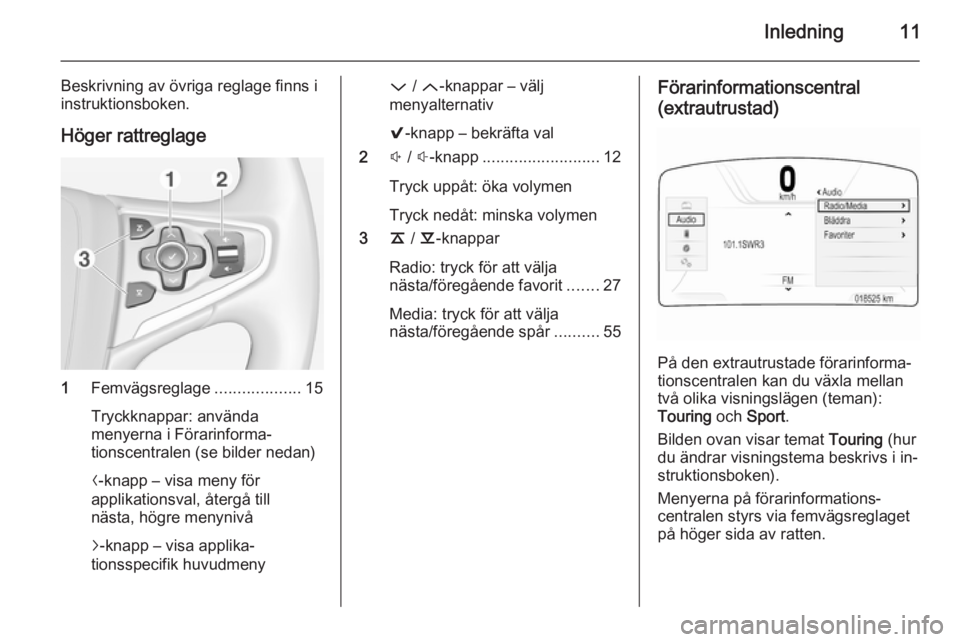
Inledning11
Beskrivning av övriga reglage finns i
instruktionsboken.
Höger rattreglage
1 Femvägsreglage ...................15
Tryckknappar: använda
menyerna i Förarinforma‐
tionscentralen (se bilder nedan)
N -knapp – visa meny för
applikationsval, återgå till
nästa, högre menynivå
j -knapp – visa applika‐
tionsspecifik huvudmeny
P / Q -knappar – välj
menyalternativ
9 -knapp – bekräfta val
2 ! / #-knapp .......................... 12
Tryck uppåt: öka volymen
Tryck nedåt: minska volymen
3 k / l -knappar
Radio: tryck för att välja
nästa/föregående favorit .......27
Media: tryck för att välja
nästa/föregående spår ..........55Förarinformationscentral
(extrautrustad)
På den extrautrustade förarinforma‐
tionscentralen kan du växla mellan
två olika visningslägen (teman):
Touring och Sport .
Bilden ovan visar temat Touring (hur
du ändrar visningstema beskrivs i in‐
struktionsboken).
Menyerna på förarinformations‐
centralen styrs via femvägsreglaget
på höger sida av ratten.
Page 12 of 139
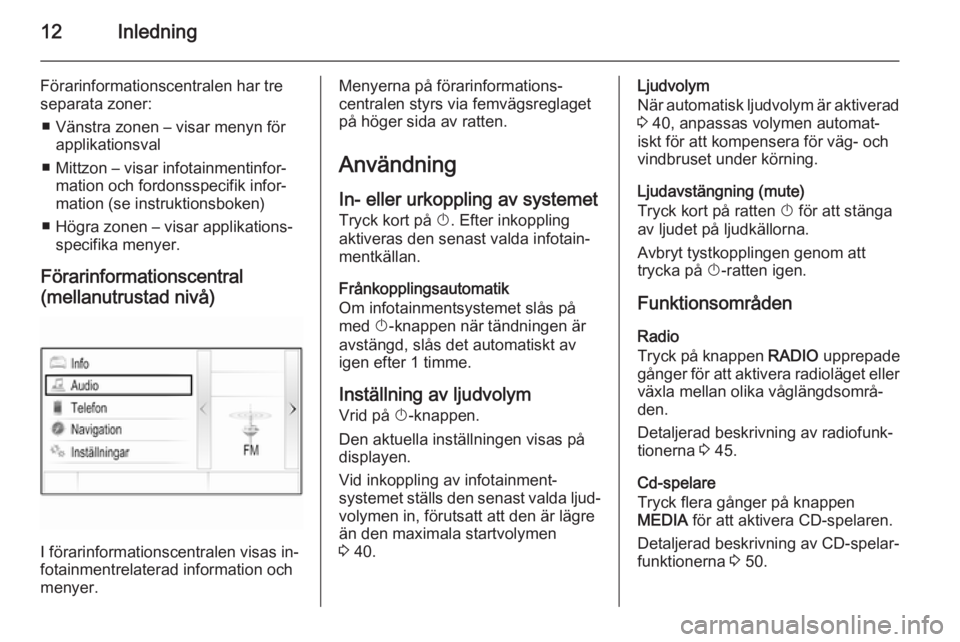
12Inledning
Förarinformationscentralen har treseparata zoner:
■ Vänstra zonen – visar menyn för applikationsval
■ Mittzon – visar infotainmentinfor‐ mation och fordonsspecifik infor‐mation (se instruktionsboken)
■ Högra zonen – visar applikations‐ specifika menyer.
Förarinformationscentral
(mellanutrustad nivå)
I förarinformationscentralen visas in‐
fotainmentrelaterad information och menyer.
Menyerna på förarinformations‐
centralen styrs via femvägsreglaget
på höger sida av ratten.
Användning
In- eller urkoppling av systemet
Tryck kort på X. Efter inkoppling
aktiveras den senast valda infotain‐
mentkällan.
Frånkopplingsautomatik
Om infotainmentsystemet slås på
med X-knappen när tändningen är
avstängd, slås det automatiskt av
igen efter 1 timme.
Inställning av ljudvolym Vrid på X-knappen.
Den aktuella inställningen visas på
displayen.
Vid inkoppling av infotainment‐
systemet ställs den senast valda ljud‐ volymen in, förutsatt att den är lägre
än den maximala startvolymen
3 40.Ljudvolym
När automatisk ljudvolym är aktiverad
3 40, anpassas volymen automat‐
iskt för att kompensera för väg- och vindbruset under körning.
Ljudavstängning (mute)
Tryck kort på ratten X för att stänga
av ljudet på ljudkällorna.
Avbryt tystkopplingen genom att
trycka på X-ratten igen.
Funktionsområden Radio
Tryck på knappen RADIO upprepade
gånger för att aktivera radioläget eller
växla mellan olika våglängdsområ‐
den.
Detaljerad beskrivning av radiofunk‐
tionerna 3 45.
Cd-spelare
Tryck flera gånger på knappen
MEDIA för att aktivera CD-spelaren.
Detaljerad beskrivning av CD-spelar‐
funktionerna 3 50.
Page 21 of 139

Grundläggande funktion21
Tryck på 9-knappen för att bekräfta
valet. En undermeny med ytterligare
alternativ visas eller så aktiveras den
valda funktionen.
Observera!
Om du ombeds bekräfta en funktion
eller ett meddelande i Förarinforma‐
tionscentralen genom att trycka på
SEL (select), tryck på 9-knappen.
Taligenkänningssystemet
En detaljerad beskrivning av taligen‐
känningssystemet finns i "Taligen‐
känning" 3 77.Menyanvändning
Startskärm
Startskärmen visas på mittdisplayen.
Du kommer åt alla installerade appli‐
kationer på startskärmen.
Startskärmen består av upp till fem sidor med upp till åtta applikationerper sida.
Hem-knappen
Tryck på knappen ; på instrument‐
panelen för att öppna startskärmen.
Om du trycker på ; på startskärmen
kommer du tillbaka till den första
sidan.
Aktivera en applikation
Välj respektive applikationsikon för att
starta applikationen och öppna appli‐
kationens huvudmeny.
Radio- och mediafunktionerna väljs
via respektive knapp.
Observera!
Ikonerna för applikationer som inte
är tillgängliga gråmarkeras.
Bläddra sidor
Så här bläddrar du från en sida till en
annan:
■ Placera fingret var som helst på skärmen och dra det åt vänster för
att bläddra till föregående sida eller
åt höger för att bläddra till nästa
sida.
Page 27 of 139

Grundläggande funktion27
Mellanslag ― Svep från vänster till
höger:
Radera ― Svep från höger till vänster:
Inställningsmeny
Knacka på skärmknappen t för att
visa menyn med teckenigenkän‐
ningsinställningar.
I den här menyn kan du definiera
hastigheten på arbetsflödet för teck‐
enigenkänning ( Skrivhastighet och
Teckenvalshastighet ). Ställ in respek‐
tive hastighet på Standard,
Snabbare eller Långsammare .
Ställ in Ljudfeedback på PÅ eller AV.
Favoriter Olika uppgifter kan sparas som favo‐
riter t.ex.:
■ Radiostationer
■ Musikspår
■ Album eller artister
■ Telefonnummer
■ Destinationer och rutter
■ POI:er
■ Kontaktposter
■ Toninställningar
■ Startskärmsapplikationer.
60 enskilda favoritplatser finns och
visas som fem favoriter per rad.
De kan visas i en enradig eller trera‐
dig vy.
Om en favoritplats är upptagen, visar
favoritskärmknappen etikettexten för
respektive favorit. Om en favoritplats
är tom, anges positionsnumret för fa‐
voritplatsen (1 till 60).
Visar favoriter
Favoritlistan är tillgänglig i alla me‐ nyer.
Så här visar du en favoritrad när n-
skärmknappen visas på skärmen:
Page 29 of 139

Grundläggande funktion29
Öppna favoritlistan och bläddra till re‐
spektive favoritsida.
Knacka på och håll in respektive fa‐
voritknapp på skärmen.
Om det endast finns ett objekt som
kan sparas på skärmen, avges ett pi‐
pande ljud och stationen sparas på
respektive skärmknapp.
Om det finns fler än ett objekt som kan
sparas på skärmen minmeras favorit‐ sidan och den senast visade menyn
visas igen. Välj det objekt du vill spara
som favorit. Ett pipljud hörs och sta‐
tionen sparas på respektive skärm‐
knapp.
Några exempel på hur man kan spara
favoriter anges nedan.
Exempel: Radiostation
Tryck flera gånger RADIO-knappen
för att aktivera radiofunktionen och
önskat frekvensband.
Sök efter den station du vill spara som
favorit 3 45.
Spara stationen som favorit genom att visa favoritlistan och bläddra till re‐ spektive favoritsida.Knacka på och håll in respektive fa‐
voritknapp på skärmen. Stationen
lagras som favorit.
Exempel: Album
Tryck flera gånger på MEDIA och välj
önskad ljudkälla.
Tryck på skärmknappen BLÄDDRA
för att aktivera bläddringsmenyn och
tryck sedan på ALBUM-fliken 3 55.
Spara ett av albumen som favorit genom att visa favoritlistan och
bläddra till respektive favoritsida.
Knacka på och håll in respektive fa‐
voritknapp på skärmen. Favoritsidan
minimeras och albumlistan visas
igen.
Välj det album du vill spara som favo‐ rit. Det valda albumet lagras som fa‐
vorit.
Exempel: Mål
Tryck på ;-knappen för att visa start‐
sidan och tryck på NAV-ikonen.
Välj MÅL i interaktionsfältet och tryck
på SENASTE -fliken 3 68.Du kan spara en av adresserna i lis‐
tan med senaste mål som favorit
genom att visa favoritlistan och
bläddra till respektive favoritsida.
Knacka på och håll in respektive fa‐
voritknapp på skärmen. Favoritsidan
minimeras och menyn med senaste
mål visas igen.
Välj den adress du vill spara som fa‐
vorit. Den valda adressen lagras som
favorit.
Exempel: Telefonnummer
Tryck på ;-knappen för att visa start‐
sidan och tryck på TELEFON-ikonen.
Tryck på KEYPAD-fliken och ange
det nummer du vill ringa 3 86.
Spara numret som favorit genom att
visa favoritlistan och bläddra till re‐ spektive favoritsida.
Knacka på och håll in respektive fa‐
voritknapp på skärmen. Numret lag‐ ras som favorit.
Hämtar favoriter
Visa en favoritsida (se ovan) och
bläddra till respektive favoritsida (vid
behov).
Page 30 of 139

30Grundläggande funktion
Observera!
Favoriter som inte är tillgängliga
markeras i grått.
Välj önskad favoritskärmknapp. Be‐
roende på vilken typ av favorit du valt,
spelas en radiostation eller spår upp,
ett telefonsamtal initieras, en rutt be‐
räknas eller en applikation startas.
Observera!
Aktiva favoriter markeras.
Använd den högra rattfjärrkontrollen
Tryck flera gånger på skärmknappen
k eller l för att välja önskad ljudfa‐
vorit.
Du kan även använda ett femvägs‐ reglage: Tryck på i-knappen för att
visa kustermenyn för applikationsval.
Välj listposten Audio och därefter
Favoriter . Välj önskad favorit.
Redigera favoriter Tryck på ikonen INSTÄLLNINGAR på
startskärmen, listposten Radio och
därefter Hantera favoriter . En treradig
vy av favoritlistan visas med redige‐ ringsalternativen i interaktionsfältet.
Byta namn på favoriter
Vid behov, bläddra till respektive fa‐
voritsida.
Välj den favorit du vill redigera.
Välj skärmknappen DÖPA OM.
Ett tangentbord öppnas med den
aktuella favoritetikettexten i inmat‐
ningsfältet samt i etikettens förhands‐
granskningsområde.
Ange den nya etikettexten och tryck
på skärmknappen Namn. Du kommer
tillbaka till favoritsidan.
Tryck på skärmknappen o längst
ner på skärmen för att visa interak‐
tionsfältet och tryck sedan på
KLART -skärmknappen för att gå till‐
baka till inställningsmenyn.
Radera favoriter
Vid behov, bläddra till respektive fa‐
voritsida.
Välj den favorit du vill radera.
Välj skärmknappen TA BORT. Favo‐
riten och alla förknippade data rade‐ ras.
Tryck på skärmknappen KLART för
att gå tillbaka till inställningsmenyn.
Flytta favoriter
Vid behov, bläddra till respektive fa‐
voritsida.
Dra den favorit du vill flytta till den nya
positionen.
Du kan spara en favorit på en plats
bortom den favoritsida som visas för
tillfället genom att dra den till sym‐
bolen p eller q längst upp på favorit‐
sidan. Listan börjar rulla. Du kan av‐
bryta bläddringen genom att navigera tillbaka till favoritsideområdet.